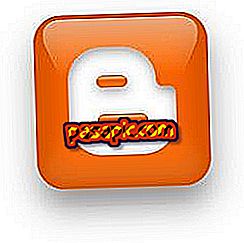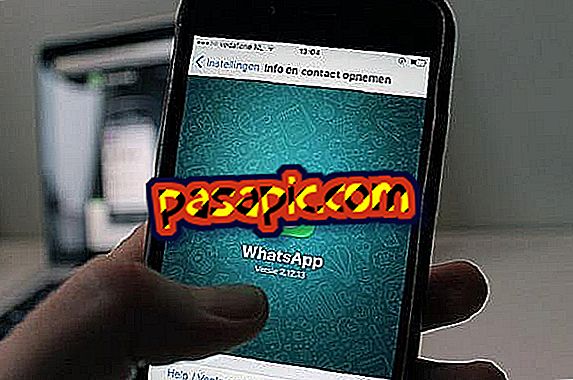A mobil adatok megosztása

Többször is szükség lehet arra, hogy a mobil adatokat egy mobilról egy másikra cserélje. Ezekben az esetekben a leggyakoribb az, hogy meg kell osztaniuk, mert az egyik terminál elfogyott a sebességükben szereplő gigák közül, ami gyakran előfordul.
Általában ez a folyamat nem különösebben bonyolult, bár lehet, hogy az okostelefontól, valamint a telefonja és az operációs rendszere típusától függően változatos lehet . Ha nem tudja, hogyan oszthatja meg a mobiladatokat, mert még soha nem csináltad, vagy mert még mindig nem tisztázott, ne aggódj! Ettől kezdve lépésről lépésre elmagyarázzuk mindazt, amit tudni kell arról, hogyan oszthatja meg a mobiladatokat különböző helyzetekben, hogy soha ne hagyja ki és ne válassza ki a legmegfelelőbb utat. Soha nem leszel leválasztva!
Adatok megosztása az egyik mobilról az Android rendszerrel
Az Android telefon mobiladatai megoszthatók úgy, hogy egy másik telefon, tablet vagy számítógép csatlakozhasson az internethez. Az adatok megosztásának három módja van; WiFi, Bluetooth és USB. Mindegyiküknek számos olyan sajátossága van, amelyeket ismerni kell:
Adatok megosztása WiFi-vel
Az adatok megosztásának lehetőségei nagyobbak, ha WiFi hozzáférési ponton keresztül történik, mivel akár tíz eszközt is lehet egyszerre csatlakoztatni. A lépések nagyon egyszerűek:
- Nyissa meg a képernyőn megjelenő "Beállítások" alkalmazást vagy a terminál főmenüjét.
- Hozzáférés a "hálózatokhoz és az internethez".
- Válassza a "WiFi zóna / megosztás" lehetőséget.
- Érintse meg a "WiFi hozzáférési pont" opciót, és aktiválja azt.
- Válasszon egy hozzáférési pontot a beállítások, például név vagy jelszó megtekintéséhez vagy módosításához. Lehetőség van arra is, hogy a "Biztonság" részben válassza a "Nincs" lehetőséget, ha nem kíván jelszót. Néhány mobil esetében azonban előfordulhat, hogy először konfigurálni kell a WiFi hozzáférési pontot.
- Most csatlakoztassa a másik eszközt. Ehhez meg kell nyitnia a WiFi beállítások listáját ebben a terminálban, válassza ki a másik okostelefon hozzáférési pontjának nevét, adja meg a jelszót (ha van), és csatlakoztassa azt
Adatok megosztása Bluetooth-on
Ebben az esetben a folyamat sokkal gyorsabb, mivel a művelet csak egy terminál összekapcsolására szolgál a másikhoz. Ily módon konfigurálnia kell a másik telefont, hogy Bluetooth-kapcsolaton keresztül csatlakozzon a hálózathoz. Kövesse az alábbi egyszerű lépéseket:
- Nyissa meg a "Beállítások" telefont a kezdőképernyőn vagy a menüben.
- Hozzáférés a "hálózatokhoz és az internethez".
- Válassza a "WiFi zóna / megosztás" lehetőséget.
- Válassza a "Megosztás Bluetooth-on keresztül" lehetőséget.
Adatok megosztása USB-vel
A mobiladatok megosztása is nagyon egyszerű. A két terminált csak USB-kábellel kell csatlakoztatnia, kövesse az előző részben leírt lépéseket, és a végén válassza ki a kapcsolat megosztása USB-n keresztül lehetőséget.

Hogyan oszthatjuk meg az iOS mobil mobil adatait egyik mobilról a másikra
IPhone, iPad vagy MAC esetén a mobiladatok más eszközökkel is megoszthatók. Ehhez az opcióhoz több javaslat is van, mivel az adatok megoszthatók WiFi, Bluetooth és USB segítségével. Tehát, bár látni fogja, hogy vannak olyan lépések, amelyek nagyon hasonlítanak azokra, amelyeket már megjegyeztünk, ismét részekbe fogunk menni:
Mobiladatok megosztása WiFi-vel
Ez az opció általában a leggyakrabban használt. Mindkét lépésben egy sor lépést kell követnie a terminálon, amelyen keresztül az adatokat megosztják, és ahonnan azokat használni fogják:
- Először is azon az eszközön kell eljárnia, amelyen keresztül az adatokat megosztják. Lépjen a "Beállítások" opcióra, és válassza a "Mobiladatok" lehetőséget.
- Válassza az "Internet megosztása" lehetőséget, és ellenőrizze a Wi-Fi jelszót, valamint a terminál nevét.
- Tartsa ezt a képernyőt addig, amíg a másik készülék nincs csatlakoztatva.
- Most meg kell vennie a csatlakozni kívánt terminált az adatok megosztásához. Menj a "Beállítások" -ra és válassza a WiFi-t.
- Keresse meg azt az iPhone-t vagy iPad-et, amelyről a megjelenő név a megadott névvel fogja használni.
- Válassza ezt a WiFi hálózatot.
- Adja meg a jelszót (ha szükséges), és élvezze az adatait.
Mobiladatok megosztása Bluetooth-on
Itt a folyamat sokkal gyorsabb. Csak menjen a "Beállítások" pontra, és válassza ki a "Bluetooth" opciót. Ez az űrlap jobban alkalmas iPhone és iPad készülékekre, mert a MAC-ben a teljes Bluetooth hálózati kapcsolat konfigurációját kell elvégeznie, és a rendelkezésre álló MAC-modelltől függően meg kell tennie a gyártó által megadott összes lépést.
Mobiladatok megosztása USB-vel
Ez a folyamat a legegyszerűbb, mivel csak az USB kábellel kell csatlakoztatnia az eszközöket. Néha megjelenik egy üzenet, amely figyelmeztet, ha megbízhat a számítógépen vagy a terminálon. Ha megjelenik, csak adja meg a "Trust" -t, és minden készen áll.
Minden, amit tudnia kell, mielőtt megosztaná mobil adatait az iOS és az Android rendszeren
Ha beszélünk arról, hogyan oszthat meg mobil adatokat az egyik mobiltelefonról a másikra, mind az iOS, mind az Android alkalmazásban, fontos figyelembe venni egy sor tényezőt, hogy elkerüljük a fej elszakadását és a kétségbeesést. Ezek a főbbek:
- Árak: vannak olyan szolgáltatók, amelyek korlátozzák a megosztott kapcsolatot, nem teszik lehetővé, vagy kiegészítő díjat alkalmaznak a szerződéses árfolyamra, ezért fontos, hogy korábban konzultáljanak, különösen, ha a terminálokat gyakran csatlakoztatják.
- MAC: A MAC-számítógépek nem készülnek arra, hogy az USB-kapcsolaton keresztül megosszák a mobiladatokat Android-eszközökkel.
- Bluetooth: az ilyen típusú kapcsolat lehetővé teszi az adatok megosztását más gyártók MAC-jén, számítógépén és eszközein.
Ezekkel a tippekkel a mobiladatok megosztásával kapcsolatban reméljük, hogy segítettek abban, hogy jobban megértsék a különböző elérhető lehetőségeket. Ne felejtsük el, hogy lehetnek eltérések az Ön által használt operációs rendszer verziójától és a használt terminálmodelltől függően. Ha kétségei vannak, nézze meg a gyártó utasításait, vagy keresse fel az üzemeltetőjét.
Ha érdekelte ezt a cikket, érdeklődhet:
- Hogyan oszthatja meg az internetet a Windows Phone-on
- Hogyan kell kevesebb adatot fogyasztani a mobilsebességemben?
- Hogyan találom meg a WiFi hálózatom jelszavát